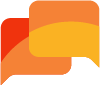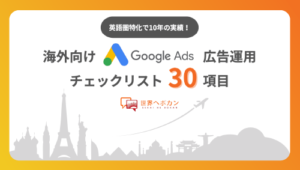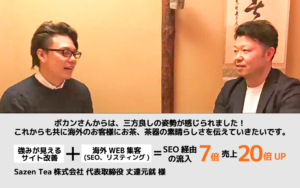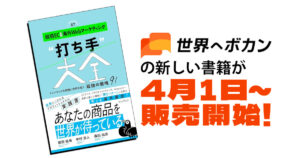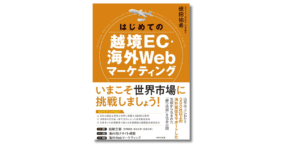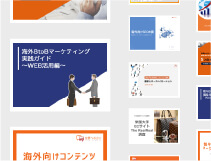海外マーケティングブログ
Shopify×Googleショッピング広告:海外配信でのフィード連携方法を徹底解説
- 2025.02.03
- 海外リスティング広告
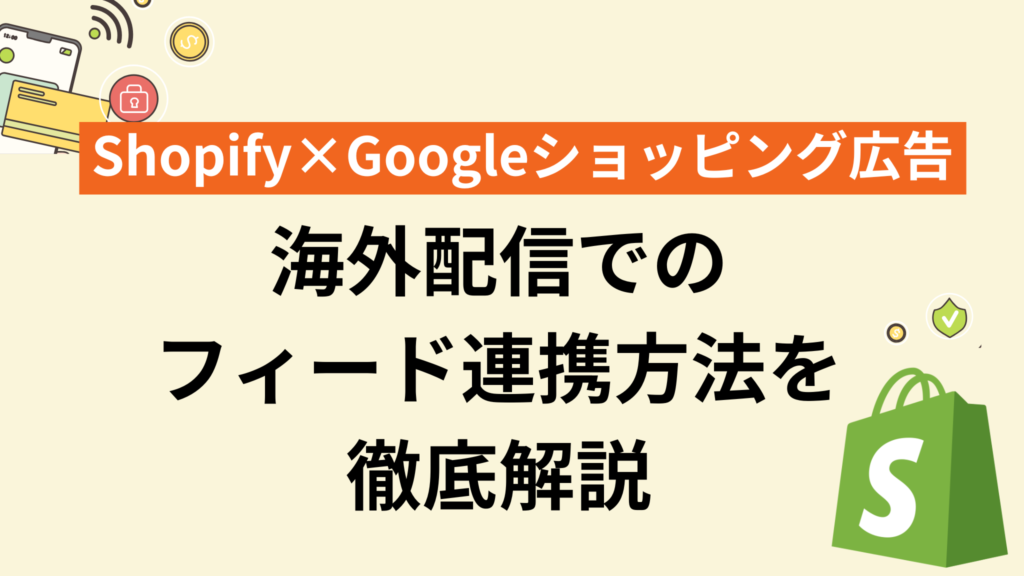
Shopify×Googleショッピング広告:海外配信でのフィード連携方法を徹底解説
- 目次
-
- 1. Google Merchant CenterとShopify連携の手順
- 2. Shopifyの言語・通貨設定により異なる連携方法
- 2-1. デフォルト言語=日本語 × 基軸通貨=JPYの場合
- 2-2. デフォルト言語=英語 × 基軸通貨=JPYの場合
- 2-3. デフォルト言語=英語 × 基軸通貨=USDなどの場合
Shopifyで運営するECサイトでは、Googleショッピング広告に必要な商品フィードを自動で作成できるため、非常に便利です。しかし、海外市場向けに広告を配信する場合、Shopifyの言語設定や通貨設定によってフィードの作成方法や連携手順が異なるため、注意が必要です。本記事では、Google Merchant CenterとShopifyを連携する手順に加え、海外配信における設定のポイントや適切な商品フィード作成の方法を詳しく解説します。
この記事は次のような人におすすめ!
・Shopifyを使って越境ECに挑戦しているマーケターや事業主
・海外向けに広告配信する際の設定方法に悩んでいる方
・Googleショッピング広告を活用して、海外の売上向上を目指す方
1. Google Merchant CenterとShopify連携の手順
Googleショッピング広告を配信するために、Google Merchant Centerが必要です。それとShopifyを連携することで、商品データをGoogleショッピング広告に反映させ、効果的にターゲットへ訴求することができます。このプロセスを正確に実行するためには、いくつかの事前準備と設定が必要です。
事前準備
- Googleアカウントの作成
Google Merchant Centerを使用するためには、Googleアカウントが必要です。既存のアカウントを使用するか、新規作成してください。 - Google Merchant Centerアカウントの作成
Google Merchant Centerのアカウントを作成し、管理者権限を確保します。
※アカウント作成の詳細は、Google Merchant Center公式ヘルプを参照してください。 - ストア要件の確認
Google Merchant Centerで商品フィードを運用するために、以下の要件を満たしているか確認してください:- 有効な決済サービスを設定済みか
- ストアに返金ポリシーと利用規約が明記されているか
- 連絡先情報が正しく表示されているか
- 対象国がGoogle Merchant Centerでサポートされているか
- 販売通貨が対象国と一致しているか
- 配送オプションと送料設定が正確か
参照:Googleの公式ヘルプ
ShopifyとGoogle Merchant Centerを連携する手順
- Shopify管理画面で「Google & YouTubeアプリ」をインストール
Shopify App Storeで「Google & YouTube」を検索し、インストールを行います。
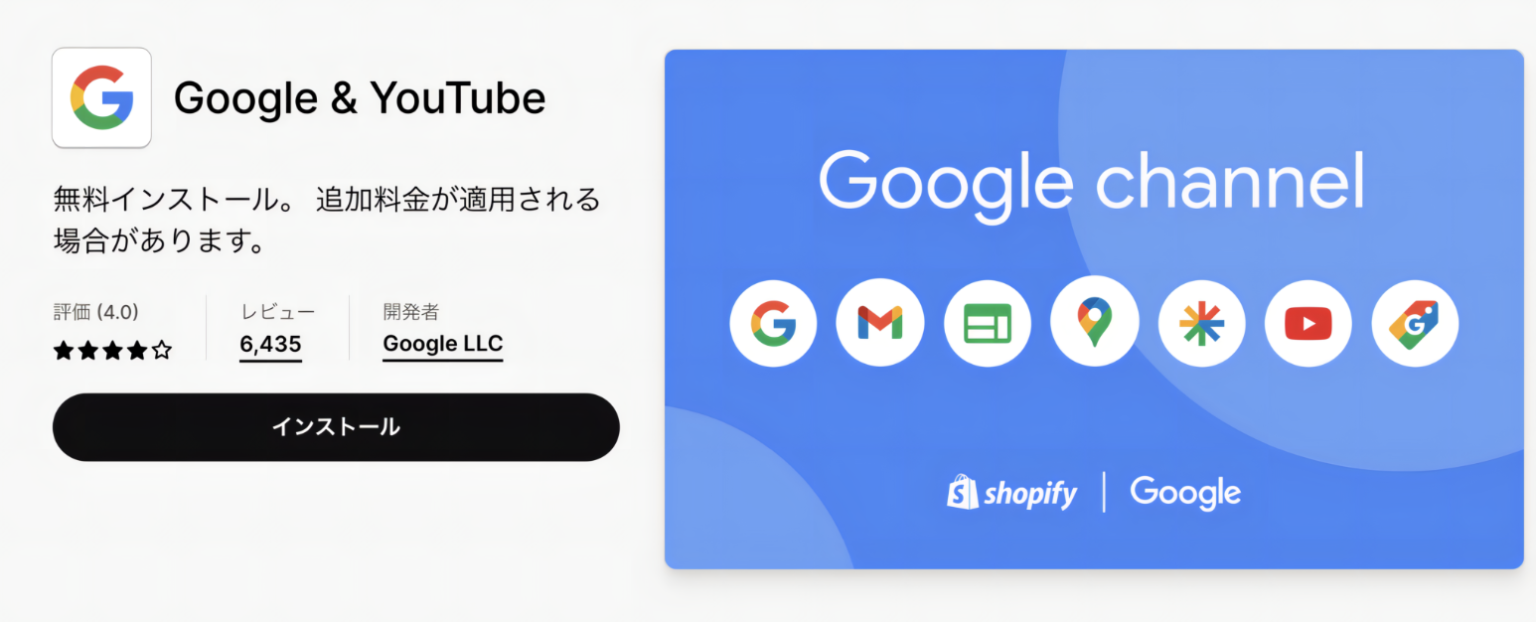
- Googleアカウントを連携
Googleアカウントを選択、または新規作成し、Shopifyへのアクセス許可を与えます。 - オンラインストアの要件確認
ストアがGoogle Merchant Centerの要件を満たしているか確認します。 - Merchant Centerアカウントを連携
既存のMerchant Centerアカウントを選択するか、新規作成を行い連携します。
これらの手順を実行することで、ShopifyとGoogle Merchant Centerを正しく連携し、商品フィードをGoogleショッピング広告に適用できます。
2. Shopifyの言語・通貨設定により異なる連携方法
海外市場向けに広告を配信する際、Shopifyの言語設定や通貨設定によって、商品フィードの作成方法が異なる場合があります。これらの設定に応じた最適なフィード作成方法を以下に解説します。
2-1. デフォルト言語=日本語 × 基軸通貨=JPYの場合
Shopifyのデフォルト言語が日本語の場合、商品フィードも日本語になります。この状態では、英語で広告を展開する場合に追加の調整が必要です。
解決策
・商品数が少ない場合は、補助フィードを手動で作成し、英語の商品フィードを用意します。
(商品在庫に変更があったり、商品追加がある場合手動で更新する必要があるため推奨ではありません。)
・商品数が多い場合は、多言語アプリをサイトに追加した上で、「Multifeed Google Shopping Feed」などのアプリを活用しフィードを多言語対応にカスタマイズするのがおすすめです。
2-2. デフォルト言語=英語 × 基軸通貨=JPYの場合
Shopifyのデフォルト言語が英語の場合、商品フィードも英語になります。Google&YouTubeのアプリの設定で、ターゲット言語を「英語」に変更してください。通貨は自動的に変換されるため、言語と通貨の調整が最小限で済みます。ただ、自動変換により金額に端数が発生する場合があり、広告の品質スコアに影響する可能性があります。
Google & YouTubeアプリを使用し、ターゲット市場(日本)の英語フィードを構築した後、Google Marchant Center側で配信国の設定を変更します。
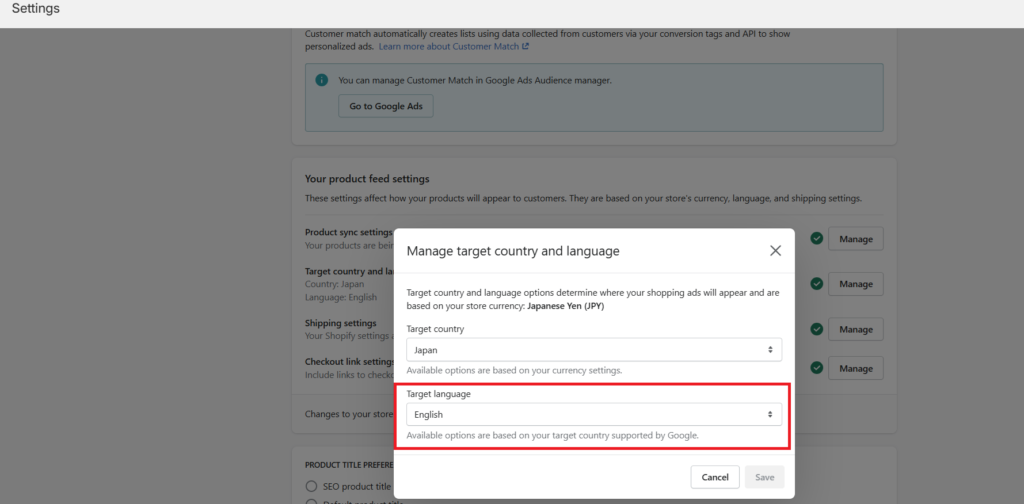
2-3. デフォルト言語=英語 × 基軸通貨=USDなどの場合
商品フィードが英語かつ米国ドル設定となるため、アメリカ市場向け広告に最適です。言語や通貨の変換が不要で、スムーズに広告運用を開始できます。
📝 関連記事
Shopifyの越境ECサイトで多言語や多通貨の商品フィードを生成する方法🔗
Shopifyの越境ECサイトを複数言語で展開している場合、ショッピングフィードの多言語化や多通貨を反映する方法にお悩みではないでしょうか?本記事では「多言語」や「多通貨」でサイトを展開されている場合、どのように複数の言語や通貨でフィードを生成するかを解説いたします…
Shopify×Googleショッピング広告運用 まとめ
ShopifyでGoogleショッピング広告を運用する際には、ストアの言語設定や通貨設定によって商品フィードの作成方法が変わるため、事前準備と適切な設定が重要です。Shopifyの自動フィード作成機能は非常に便利ですが、海外向け広告の場合には追加のカスタマイズが必要になることもあります。本記事を参考に、Google Merchant CenterとShopifyを正しく連携し、商品フィードを最適化して効果的な広告運用を行いましょう。適切なフィード設定で、越境EC市場での成功を目指してください!
Shopify×Googleショッピング広告運用なら世界へボカン!
おすすめ記事
アクセスランキング